Taakonderdeel afhandelen via wijzigen
Wanneer u nog wijzigingen in het taakonderdeel wilt aanbrengen, kiest u voor de onderstaande werkwijze.
- Open het Activiteitenoverzicht.
- Selecteer de taak die u wilt afhandelen.
- Kies voor . Het tabblad Taakregel in het venster Muteren taakonderdeel van taak wordt geopend.
Op dit tabblad en op het tabblad Taak ziet u de gegevens van de taak. U kunt deze aanpassen. Op het tabblad Taakkoppelingen ziet u aan wie de taak is gekoppeld:

- Selecteer de regel die u wilt aanpassen.
- Klik op . De gekoppelde gegevens worden direct geopend.
- Wijzig waar nodig de gegevens en sla deze op.
U keert terug in het bovenstaande venster.
- Vink het veld Afgehandeld aan. De datum afhandeling wordt nu automatisch gevuld met de systeemdatum.
- de gegevens.
Het taakonderdeel is afgehandeld.
- Vul eventueel het veld Volledige omschrijving met aantekeningen voor het dossier.
Door in het veld in het snelmenu te kiezen voor de optie Notulist kunt u de datum, tijd en naam van de notulist laten vullen.
- Wanneer u het laatste taakonderdeel van een taak afhandelt, krijgt u de volgende melding te zien:
Alle taakonderdelen zijn afgehandeld. Wilt u de taak zelf nu ook afhandelen?
- Kies om alleen het taakonderdeel af te handelen. De taak zelf blijft openstaan.
- Kies om de taak ook af te handelen.
- Onderstaande melding verschijnt wanneer u de taak afhandelt:
Wilt u de taak in een dossier opnemen?
- Kies als u de taak niet in een dossier wilt opnemen. U kunt de taak dan terugvinden via het venster Overzicht taken. Wijzig daar het selectiecriterium om de afgehandelde taken te kunnen raadplegen.
- Kies Ja om de taak in het dossier op te nemen.
Het volgende venster verschijnt:
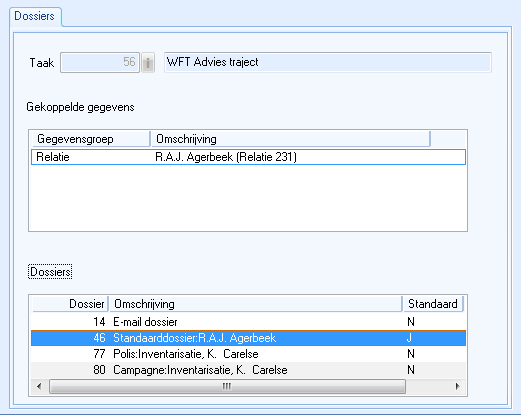
- Selecteer in de box Gekoppelde gegevens de gewenste Gegevensgroep. In de box Dossiers worden vervolgens de beschikbare dossiers getoond.
- Selecteer een dossier.
Wanneer u de notitie wilt opbergen in een nieuw dossier, kunt u hier een dossier toevoegen. Hiervoor kiest u voor Toevoegen in de box Dossiers. De vervolgstappen zijn gelijk aan de handelingen voor het aanmaken van een nieuw dossier.
- Kies .
De taak wordt in het gekozen dossier opgeslagen.
- Voor meer informatie over het toevoegen van een nieuw dossier, zie Toevoegen nieuw dossier.
- Wilt u niet dat een medewerker de Volledige omschrijving in taken kan wijzigen, dan kunt u dit in Scenario Assurantie inrichten.
- Kies in het lint voor.
- Zorg dat op het tabblad Instellingen onder Volledige omschrijving wijzigengéén vinkje is geplaatst bij In taken.
- Wanneer u vervolgens een taak muteert, verschijnt bij het muteren van de volledige omschrijving de melding "U kunt alleen tekst toevoegen aan het einde van de bestaande tekst."
Let op!
In afgehandelde taken kunt u geen wijzigingen meer aanbrengen. U kunt de taken alleen raadplegen. In de afgehandelde taak wordt het veld Afgehandeld door gevuld met de medewerker die de taak heeft afgehandeld.